如何利用便笺帮你记住重要信息(For Mac)
1、创建Widget便笺:
▲全屏状态下,四个手指同时向右滑动,最左边的窗口就是Dashboard;或打开Finder,选择侧边栏的应用程序,双击启动Dashboard;
▲单击左下角的“加号”按钮,在显示Widget窗口中,单击“便签”,便笺就会添加在Dashboard上;
▲单击“添加的便笺”可以在上面输入任意文字了。
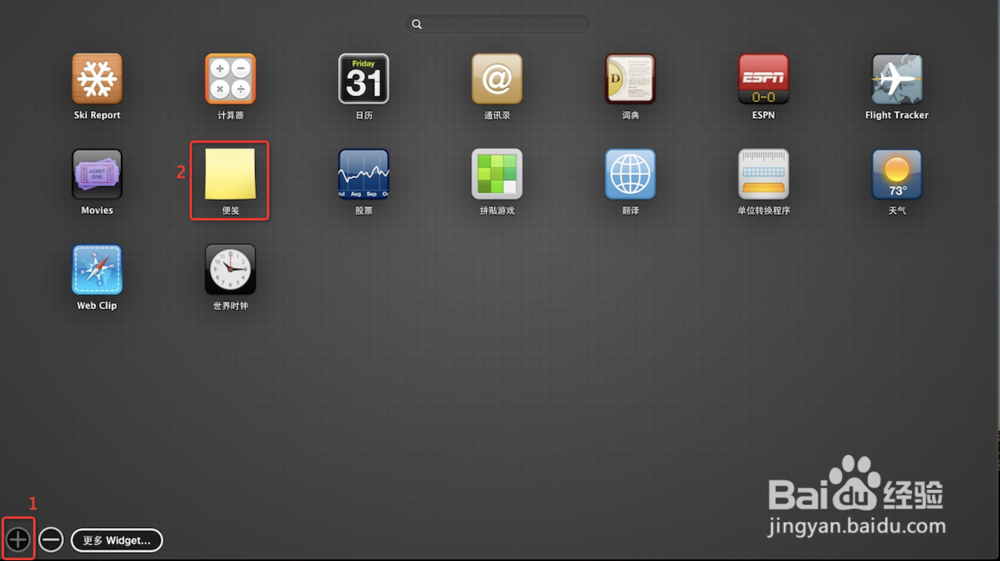
2、设置便笺:
▲将鼠标移动到便笺上,右下角会出现一个“i”的符号,点击“i”符号;
▲在翻转的便笺中,可以选择“纸张颜色:”,单击勾选即可;也可以设置“字体:”选择字体系列或大小。
设置完成后,点击“完成”按钮。

3、删除便笺:
▲点击Dashboard左下角的“减号”按钮;
▲Dashboard上的Widget都会在左上角显示一个减号。
▲单击左上角的减号,就可以删除此Widget便笺了。

1、创建便笺:
▲打开Launchpad,在Lauchpad中,单击打开“便笺”程序;
▲就可以在打开的“便笺”里面,输入任意文字了。
如果需要继续新增新的便笺,直接按“Command+N”组合键或“文件”-“新建便条”。

2、设置便笺:
设置字体:可以设置字体系列、大小、加粗、字距等;
设置浮动或透明度:可以勾选或取消浮动或半透明设置;
设置颜色:勾选你需要设置的颜色。
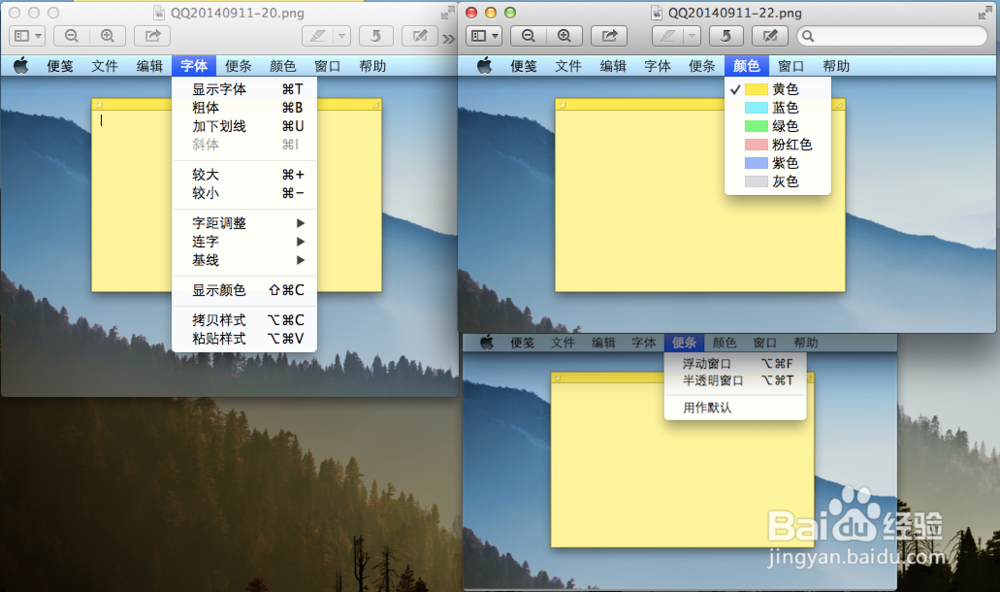
3、删除便笺:
▲单击要删除便笺左上角的“关闭”按钮;
▲出现一个询问对话框,单击“不存储”按钮。(或单击“存储”按钮,便笺的内容就会作为文件保存在硬盘里)

声明:本网站引用、摘录或转载内容仅供网站访问者交流或参考,不代表本站立场,如存在版权或非法内容,请联系站长删除,联系邮箱:site.kefu@qq.com。
阅读量:105
阅读量:120
阅读量:114
阅读量:177
阅读量:138